EaseUS Partition Master es un funcional gestor para particiones de disco duro. Crea, elimina, formatea o renombra particiones fácilmente, todo mientras mantienes tus datos a salvo de accidentes. Perfecto para cualquiera que busque optimizar y proteger su espacio digital con el mínimo esfuerzo.
¿Qué es EaseUS Partition Master?
EaseUS Partition Master es una herramienta de software diseñada para ayudarte a gestionar de manera más efectiva el espacio de almacenamiento en tu disco duro o SSD. Imagina que tienes un armario grande pero dividido en varios compartimentos pequeños, algunos demasiado grandes y otros demasiado pequeños. EaseUS Partition Master es como un organizador mágico de armarios; te permite ajustar el tamaño de estos compartimentos (o particiones) sin perder tus cosas (tus datos).
Así que, ya sea que te estés quedando sin espacio en una partición mientras que otra tiene mucho espacio de sobra, o quieras dividir tu disco en secciones ordenadas, esta herramienta lo hace todo fácil. Es especialmente útil si estás configurando un nuevo disco, actualizando a uno más grande, o tratando de mantener el almacenamiento de tu computadora ordenado. Además, es fácil de usar, así que no necesitas ser un genio de la tecnología para dominarlo.
¿Cuáles son las principales características de EaseUS Partition Master?
- Gestión flexible de particiones: Puedes crear, extender, reducir, cambiar de tamaño/mover, eliminar, fusionar, ocultar/mostrar tus particiones fácilmente para una mejor organización y uso del espacio en el disco.
- Formateo seguro y borrado de datos: Prepara tus particiones para su uso formateándolas o limpiándolas de forma segura, para garantizar que tus datos se eliminen por completo.
- Personalización de letras y etiquetas de unidad: Es fácil cambiar las letras y etiquetas de tus unidades para una identificación más sencilla y una experiencia de gestión de disco más personalizada.
- Comprobaciones de salud y rendimiento: Te permite realizar comprobaciones exhaustivas de la salud de tu sistema de archivos y realizar pruebas de superficie de disco. De esta manera, estás equipado para mantener un rendimiento óptimo del disco.
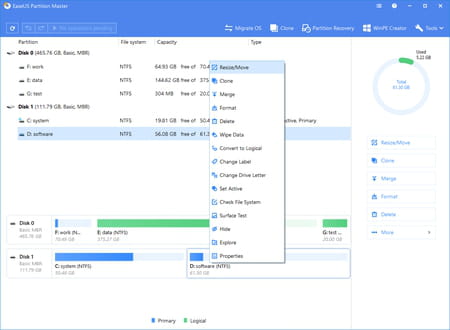
- Conversión de discos y particiones: Convierte discos básicos en dinámicos, alterna entre particiones lógicas y primarias, inicializa discos en MBR o GPT, y reconstruye MBR según sea necesario.
- Conversión de formato de datos: Convierte sin problemas tu disco de datos entre los formatos MBR y GPT y cambia los sistemas de archivos entre NTFS y FAT32 sin perder datos.
- Clonación fácil de particiones: Duplica particiones de forma rápida y sencilla, ideal para copias de seguridad de datos.
- Ajuste inteligente de espacio con IA (versiones de pago): Ajusta eficientemente el espacio de tu disco con una función alimentada por IA, haciendo que el proceso sea más sencillo que nunca.
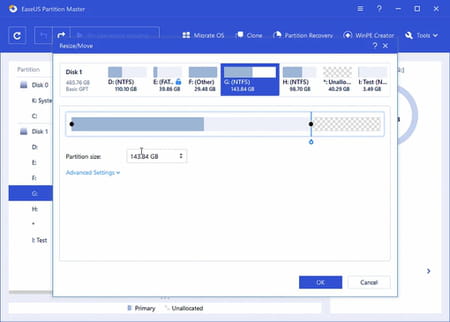
- Clonación del sistema (versiones de pago): Crea una copia exacta de tu sistema para fines de copia de seguridad o migración, asegurando una transición sin problemas a un hardware nuevo.
- Migración del sistema operativo y clonación de disco (versiones de pago): Mueve tu sistema operativo a un nuevo HDD o SSD y clona tu disco para salvaguardar tus datos o prepararte para una actualización del sistema.
- Recuperación de particiones perdidas y soluciones de emergencia (versiones de pago): Recupera particiones perdidas y utiliza el creador WinPE para arranques de emergencia y soluciones de recuperación.
- Transferencia de datos sin esfuerzo (versiones de pago): Transfiere fácilmente archivos, aplicaciones y configuraciones a un nuevo disco o PC, simplificando el proceso de actualización o cambio de dispositivos.
- Garantía de actualizaciones futuras (versiones de pago): Disfruta de un acceso continuo a actualizaciones gratuitas de software, asegurando que tu herramienta de gestión de particiones se mantenga actualizada y llena de funciones.
¿Cómo funciona EaseUS Partition Master?
Redimensionar o mover una partición
- Comienza haciendo clic derecho en la partición que deseas cambiar y elige la opción 'Redimensionar o Mover'.
- Verás un mapa del disco que muestra el tamaño actual de la partición.
- Para cambiar el tamaño, simplemente haz clic y arrastra los bordes de la partición en el mapa del disco, o escribe la cantidad exacta de espacio que deseas.
- Una vez que estés satisfecho con el nuevo tamaño, haz clic en 'OK' para confirmar los cambios.
Migrar tu sistema operativo
- Cuando desees mover tu sistema Windows a un disco duro diferente (como cambiar de HDD a SSD), comienza haciendo clic en 'Clonar disco'.
- Esto abrirá un asistente. Aquí, elige el nuevo disco duro donde deseas mover tu sistema operativo.
- A continuación, tendrás la oportunidad de ajustar la configuración de la partición de destino.
- Después de haber realizado los ajustes, haz clic en 'Siguiente' para continuar con el proceso de migración.
Clonar una partición
- Si necesitas hacer una copia de seguridad de datos o prepararte para una actualización de disco, clonar una partición es una opción práctica. Comienza haciendo clic derecho en la partición que deseas clonar y selecciona 'Clonar'.
- Elige dónde deseas que vaya este clon; debe ser un espacio no asignado.
- Como antes, puedes editar la configuración de la partición de destino.
- Haz clic en 'Siguiente' para confirmar y comenzar el proceso de clonación.
También puedes consultar la guía de usuario gratuita dedicada en el sitio web oficial.
¿Es gratis EaseUS Partition Master?
Te proporcionamos la versión gratuita de EaseUS Partition Master, que ofrece las características más esenciales que necesitas. Pero si deseas ir un paso más allá, es posible que necesites optar por una de las versiones profesionales a partir de $19.95.
¿Es seguro EaseUS Partition Master?
Sí, es muy seguro de usar y confiable. Además, protege los datos de los usuarios y la seguridad de los discos mediante una ventana de confirmación antes de ejecutar las operaciones.
- Partitionmaster
- Easeus partition master free
- Descargar easeus partition master
- Master royale > Programas - Estrategia
- Partition magic > Programas - Almacenamiento
- Ryzen master > Programas - Personalización
- Easeus mobimover > Programas - Transferencia de archivos
- Cheat master ball pokemon rojo fuego > Guide


